Свойства геометрических допусков
При создании обозначения отклонения формы задайте следующие параметры.
Чтобы задать свойства отклонения формы, сделайте следующее:
-
Для деталей выберите
Отклонение формы
 (панель инструментов
DimXpert
) или Инструменты, DimXpert, Отклонение формы. См. раздел
DimXpert для деталей - Обзор
.
(панель инструментов
DimXpert
) или Инструменты, DimXpert, Отклонение формы. См. раздел
DimXpert для деталей - Обзор
.
-
Для чертежей выберите Отклонение формы  (панель инструментов "Примечания") или Вставка, Примечания, Отклонение формы.
(панель инструментов "Примечания") или Вставка, Примечания, Отклонение формы.
Обозначение
Выберите символ.

|

|

|

|

|

|
|
Прямолинейность
|
Плоскостность
|
Округлость
|
Цилиндрическая форма
|
Профиль линии
|
|

|

|

|

|

|
|
Профиль поверхности
|
Параллельность
|
Перпендикулярный
|
Угловатость
|
Круговое отклонение
|
|

|

|

|

|
|
|
Общее отклонение
|
Расположение
|
Концентричность
|
Симметрия
|
Нет
|
Условия материала
Выберите условия материала. Указатель должен находится в окне Допуск или Первичный, Вторичный или Третичный для вставки условий материала.
 Для выбора доступны только те условия материала, которые относятся к выбранному обозначению.
Для выбора доступны только те условия материала, которые относятся к выбранному обозначению.

|

|

|

|
|
Диаметр
|
Сферический диаметр
|
Максимальное условие для материала
|
|

|

|

|
|
Минимальное условие для материала
|
Независимо от размера элемента
|
Касательная плоскость
|
|

|

|

|
|
Свободное состояние
|
Статистические
|
Проекция допуска
|
|

|

|
|
|
Квадратный
|
Неравномерно распределенный профиль
|
|
Высота
При выборе параметра Проекция допуска  введите значение высоты для выступающего поля допуска (PTZ) в параметре Высота.
введите значение высоты для выступающего поля допуска (PTZ) в параметре Высота.

Допуски
Введите значения допуска для элементов Допуск 1 и Допуск 2.
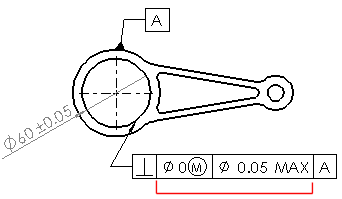
Допуск для единиц измерения
Можно применить допуск спрямления и прямолинейности к единице измерения. Допуск для единиц измерения применяется путем добавления косой черты (/) после значения допуска и ввода значения на единицу площади или длины.

Первичный, Вторичный и Третичный
Введите имя базы и обозначения состояния материала для Первичной, Вторичной и Третичной базы.

Кадры
Создает дополнительные кадры. Можно создать столько кадров, сколько необходимо. Воспользуйтесь полем Кадры для перемещения между кадрами. В диалоговом окне можно просмотреть два кадра одновременно.

Объединенная панель
Объединяет символы в двух кадрах.

Между двумя точками
Введите надписи точек, если значение допуска применяется между двумя точками или объектами.

Связанные разделы
PropertyManager DimXpert Схема автонанесения размера
Настройки допуска отклонения формы и расположения поверхности DimXpert